更新时间:2023-07-08
win10系统怎样关闭开始菜单中的推荐内容?想寻找win10关闭开始菜单中的推荐内容的方法?对于win10用户经常会遇到系统开始菜单中的推荐内容,很多用户都因其而烦恼。不知道怎么去关闭开始菜单的内容推荐,那这个时候我们应该怎么办呢?对于以上的这些问题我们进行关闭开始菜单中的推荐内容的操作,从根源上杜绝这些问题。那我们该如何关闭关闭开始菜单中的推荐内容?跟着小编一起来看看吧!
1、首先点击电脑开始按钮,如下图。
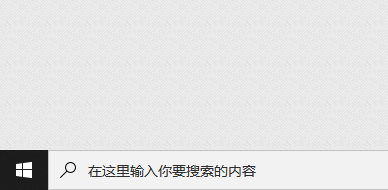
2、弹出如下图界面,将鼠标移动到设置按钮上,点击打开设置按钮。
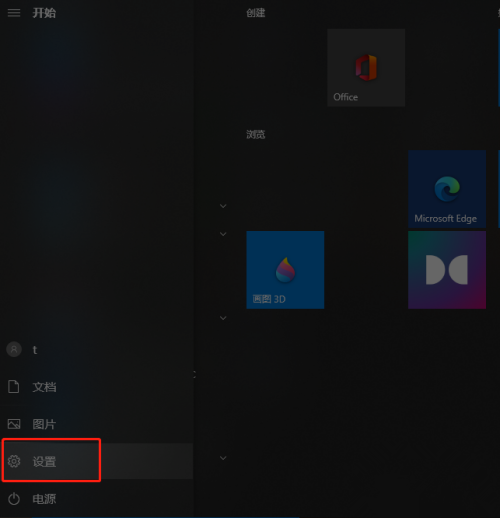
3、打开如下图界面,选择点击个性化按钮。
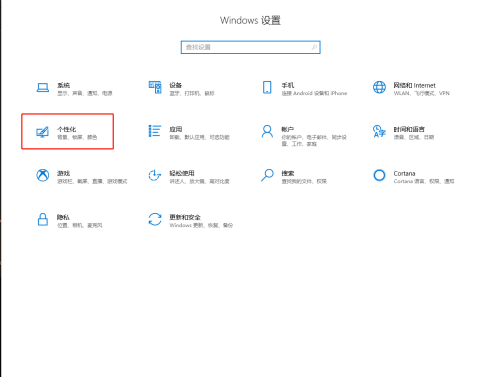
4、打开如下图界面,点击软件界面左侧开始按钮。
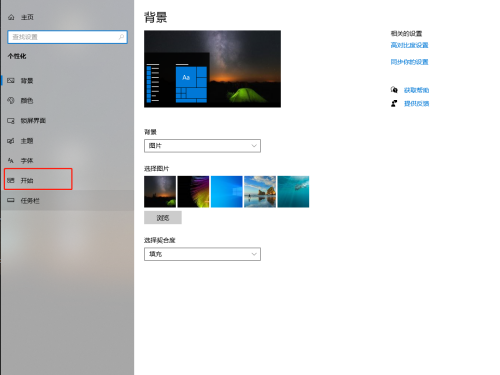
5、打开如下图界面,可以看到软件界面右侧出现开始按钮设置按钮。
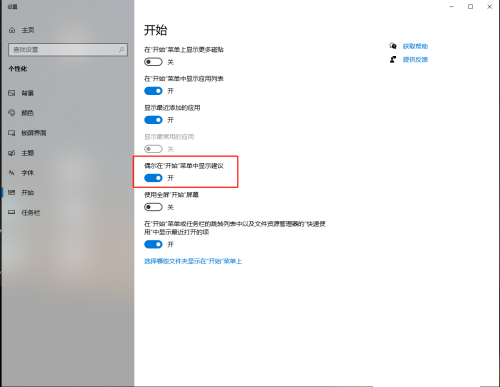
6、在界面中找到偶尔在“开始”菜单中显示建议,点击下方的按钮,关闭选项,如下图。
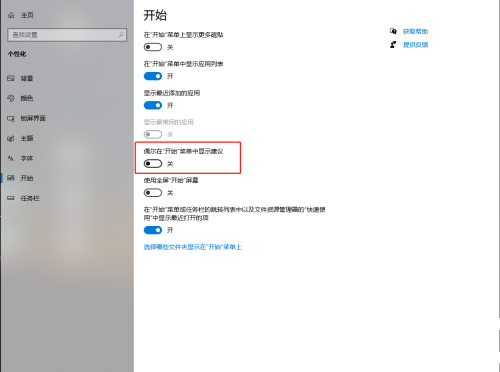
到此,windows10 系统已经关闭开始菜单中的推荐内容。
最新文章
win10系统怎样关闭开始菜单中的推荐内容
2023-07-08光影精灵电脑如何重装Win10光影精灵重装Win10系统教程
2023-07-08目前win10最稳定的版本是哪个win10最稳定流畅的版本是它!
2023-07-08360安全浏览器如何更改默认下载工具360浏览器更改默认下载工具方法
2023-07-08Win7丢失api_ms_win怎么办Win7丢失api_ms_win修复方法
2023-07-08Win11如何进行系统还原Win11系统还原的方法
2023-07-08怎么把旧版本的office卸载了 旧版本office卸载不干净怎么办
2023-07-08Win7桌面图标不见怎么办Win7桌面图标不见的解决方法
2023-07-08Win11默认存储路径怎么修改Win11怎么更改默认存储位置
2023-07-08Ps如何开启开发者模式Ps打开开发者模式方法
2023-07-07发表评论